Zuweisungsregeln und Segmente migrieren
Verwenden Sie das Konfigurationsmigrationstool, um Zuweisungsregeln und Segmente von einer Organisation in eine andere zu migrieren.
Anforderungen
Stellen Sie vor der Migration von Zuweisungsregeln und Segmenten sicher, dass die folgenden Anforderungen erfüllt sind:
- Sie haben eine der folgenden Rollen:
- Systemadministrator
- Systemanpasser
- Machen Sie sich mit dem Verschieben von Konfigurationsdaten über Umgebungen und Organisationen hinweg mit dem Konfigurationsmigrationstool vertraut.
- Laden Sie das Konfigurationsmigrationstool herunter. Das Konfigurationsmigrationstool ist als NuGet Paket verfügbar oder Sie können das Tool mithilfe von Power Platform herunterladen.
- Sie verfügen über die erforderlichen Berechtigungen für Sequenz, Segment, Zuweisungsregel und Segmentattribut. Weitere Informationen: Erforderliche Berechtigungen
- Alle benutzerdefinierten Entitäten, die in der Vertriebsbeschleunigung konfiguriert sind, werden in der Zielumgebung erstellt. Weitere Informationen: Schritt 6 beim Konfigurieren der Vertriebsbeschleunigung
- Alle notwendigen Sequenzen werden in die Zielumgebung migriert. Weitere Informationen: Migrieren Sie Sequenzen von einer Umgebung in eine andere
Anmerkung
Wenn die migrierten Sequenzen Warteschlangen und Teams verwendet haben, stellen Sie sicher, dass zuerst die Warteschlangen und Teams und dann die Sequenzen in die Zielumgebung migriert werden.
- Konfigurieren Sie die erforderlichen Sicherheitsrollen und Kalendereinstellungen in der Zielumgebung für Vertriebsbeschleuniger und Arbeitszuweisungen. So erfahren Sie mehr über Folgendes:
- Sicherheitsrollen:
- Kalendereinstellungen:
Schemadatei vorbereiten
Die Schemadatei (.xml) enthält Informationen zu den Daten, die Sie exportieren möchten, z. B. Entitäten, Attribute, Beziehungen, Segmente und Zuweisungsregeln.
- Laden Sie die Schemadatei herunter sample-schema-for-work-assignment-migration.xml.
- Öffnen Sie das Konfigurationsmigrationstool. Navigieren Sie zum Ordner, indem Sie das Tool heruntergeladen haben:
*[your folder]*\Tools\ConfigurationMigration\, und doppelklicken Sie auf DataMigrationUtility.exe.Anmerkung
Setzen Sie den Parameterwert „numberofinputthreads“ auf 1 in der Datei DataMigrationUtility.exe.config. Wenn die Einstellung nicht korrekt ist, kann der Segmentimport aufgrund der Parallelitätskontrolle für den Segmentattributdatensatz fehlschlagen.
- Definieren Sie das Schema der zu exportierenden Quelldaten in eine ZIP-Datei. Weitere Informationen: Festlegen eines Schemas zum Exportieren von Konfigurationsdaten
Schemadatei in die Zielumgebung importieren
Nach dem Export der erforderlichen Daten aus der Quellumgebung können Sie sie in die Zielumgebung importieren.
- Öffnen Sie das Konfigurationsmigrationstool. Gehen Sie zum Ordner, indem Sie das Tool heruntergeladen haben:
[your folder]\Tools\ConfigurationMigration\, und doppelklicken Sie auf DataMigrationUtility.exe. - Importieren Sie die gezippte Schemadatei, die Sie im vorherigen Abschnitt erstellt haben. Weitere Informationen: Portalkonfigurationsdaten importieren
- Nachdem der Importvorgang erfolgreich abgeschlossen wurde, werden alle Häkchen grün, wie im Bild gezeigt:
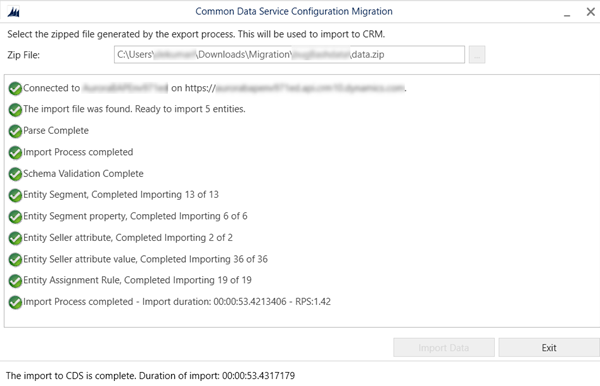
Überlegungen
- Alle in die Zielumgebung migrierten Segmente und Zuweisungsregeln befinden sich im inaktiven Zustand.
- Regeln, die bestimmten Benutzenden, Teams oder Warteschlangen zugeordnet sind, müssen nach der Migration manuell aufgelöst werden.
- Wenn während des Migrationsprozesses ein neues Segment aus der Anwendung erstellt wird, kann sich die Prioritätsreihenfolge ändern.
So funktioniert die Priorisierung für migrierte Segmente
Die aktuelle Segmentreihenfolge in der Zielumgebung bleibt gleich. Die Priorität eingehender Segmente von der Quelle wird jedoch basierend auf der Priorität des Quellsegments bestimmt und folgt den vorhandenen Prioritäten in der Zielumgebung.
Die folgende Tabelle zeigt Szenarien, in denen die Segmente in der Zielumgebung priorisiert werden:
| Szenario | Quellsegmente in der Reihenfolge ihrer Priorität | Zu migrierende Segmente | Zielsegmente in der Reihenfolge ihrer Priorität | Priorität der Zielsegmente nach der Migration |
|---|---|---|---|---|
| Alle Segmente von der Quelle zum Ziel migrieren | Segment A, Segment B, Segment C, Segment D, Segment E, Standardsegment | Segment A, Segment B, Segment C, Segment D, Segment E, Standardsegment | Standardsegment | Segment A, Segment B, Segment C, Segment D, Segment E, Standardsegment |
| Ausgewählte Segmente von der Quelle zum Ziel migrieren | Segment A, Segment B, Segment C, Segment D, Segment E, Standardsegment | Segment A, Segment B, Segment C, Standardsegment | Standardsegment | Segment A, Segment B, Segment C, Standardsegment |
| Alle Segmente von der Quelle zum Ziel mit vorhandenen Segmenten migrieren | Segment A, Segment B, Segment C, Segment D, Segment E, Standardsegment | Segment A, Segment B, Segment C, Segment D, Segment E, Standardsegment | Segment F, Standardsegment | Segment F, Segment A, Segment B, Segment C, Segment D, Segment E, Standardsegment |
| Bei anschließender Migration aller Segmente von der Quelle zum Ziel | Segment A, Segment B, Segment C, Segment D, Segment E, Standardsegment | Segment A, Segment B, Segment C, Segment D, Segment E, Standardsegment | Segment B, Segment D, Standardsegment | Segment B, Segment D, Segment A, Segment C, Segment E, Standardsegment |
| Bei anschließender Migration der ausgewählten Segmente von der Quelle zum Ziel | Segment A, Segment B, Segment C, Segment D, Segment E, Standardsegment | Segment C, Segment D, Standardsegment | Segment B, Segment D, Standardsegment | Segment B, Segment D, Segment C, Standardsegment |
| Bei der anschließenden Migration ausgewählter Segmente von der Quelle zum Ziel werden einige Segmente in der Quelle gelöscht. | Segment B, Segment C, Segment D, Segment E, Standardsegment | Segment C, Segment D, Standardsegment | Segment A, Segment B, Segment D, Standardsegment | Segment A, Segment B, Segment D, Segment C, Standardsegment |
| Bei der anschließenden Migration ausgewählter Segmente von der Quelle zum Ziel, mit einigen vorhandenen Segmenten im Ziel. | Segment A, Segment B, Segment C, Segment D, Segment E, Standardsegment | Segment B, Segment C, Segment D, Segment E, Standardsegment | Segment D, Segment F, Segment C, Standardsegment | Segment D, Segment F, Segment C, Standardsegment, Segment B, Segment E, Standardsegment |